ฟังก์ชันหลักของ Excel สองประการคืออนุญาตให้คุณจัดการและดูข้อมูลจากมุมมองที่แตกต่างกันและหนึ่งในเครื่องมือที่เรียบง่าย แต่ทรงพลังสำหรับการทำเช่นนั้นคือฟังก์ชัน จัดเรียง
ไม่ว่าจะเป็นการเรียงลำดับจากน้อยไปหามากหรือแบบง่ายการเรียงลำดับมากกว่าหนึ่งตัวแปรเพื่อแสดงข้อมูลในกลุ่มหรือเพื่อรักษาความสมบูรณ์ของแถวหรือเรียงลำดับตัวอักษรและตัวเลขแบบเรียบง่ายเพื่อรักษาข้อมูลตารางของคุณอย่างเป็นระเบียบ ทักษะ
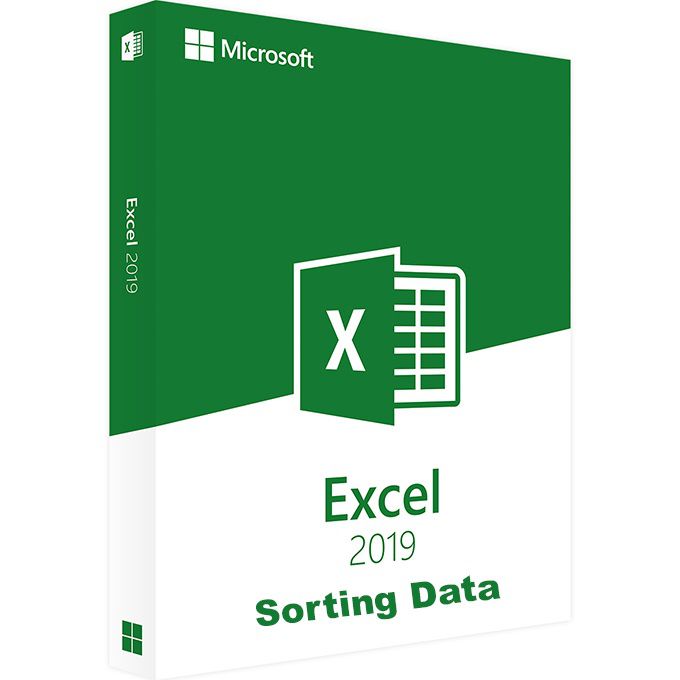
โปรแกรมไม่กี่ตัว เหมาะกว่าสำหรับการเรียงลำดับข้อมูลแบบตารางมากกว่า Excel และประเภทของคุณสามารถเรียกใช้จากที่ง่ายและไม่ซับซ้อนไปจนถึงความซับซ้อนสูง ในขณะที่ความสามารถในการเรียงลำดับของ Excel - สิ่งที่คุณสามารถทำได้กับชุดข้อมูลที่ถูกต้องและความรู้เพียงเล็กน้อยเกี่ยวกับการทำงานภายในของโปรแกรม - มีความแข็งแกร่งและในเชิงลึกแน่นอนเคล็ดลับด้านเทคนิคในวันนี้มุ่งเน้นไปที่ประเภทพื้นฐานสองประเภทดังนี้: p>
สเปรดชีตแน่นอนว่าประกอบด้วยคอลัมน์และแถวของเซลล์ หรือข้อมูลแบบตารางที่แต่ละคอลัมน์ประกอบด้วยส่วนที่เป็นตรรกะของข้อเท็จจริงตัวเลขหรือรายละเอียดอื่น ๆ ตามหมวดหมู่เช่นพูดชื่อที่อยู่สกุลเงินหมายเลขชิ้นส่วนเป็นต้น - ขึ้นอยู่กับประเภทของสเปรดชีต แถวบนมืออื่น ๆ แสดงบุคคลวัตถุหรือตัวเลขแบบเคียงข้างกันหรือในเหตุการณ์หรือเหตุการณ์เดียวกัน
ขึ้นอยู่กับชนิดของสเปรดชีตและข้อมูลที่มีอยู่เช่นรายชื่อตารางที่อยู่หมายเลขโทรศัพท์และข้อมูลที่เกี่ยวข้องอื่น ๆ แถวมักจะคล้ายกับระเบียนฐานข้อมูล
เมื่อคุณเรียงลำดับแถวของข้อมูลแต่ละแถวจะต้องรักษาความสมบูรณ์ของข้อมูลโดยไม่ย้ายข้อมูลจากแถวหนึ่งไปยังอีกแถวโดยไม่ตั้งใจซึ่งในขณะที่คุณเห็นข้อมูลเพิ่มเติมนั้นเป็นที่ที่การเรียงลำดับข้อมูลในคอลัมน์ต่างๆเข้ามา มีประโยชน์
In_content_1 ทั้งหมด: [300x250] / dfp: [640x360]->การเรียงลำดับในเขตข้อมูลเดียว
คุณสามารถเรียงลำดับระเบียนในสเปรดชีตของคุณตามแถวและคุณสามารถเรียงลำดับเซลล์ภายในระเบียนตามคอลัมน์ คุณสามารถระบุคำสั่งการเรียงจากน้อยไปหามากหรือจากมากไปหาน้อย ตามค่าเริ่มต้นจากน้อยไปมาก / ตัวเลขตัวอักษรโปรแกรมจะจัดเรียงข้อความจาก Aถึง Zและตัวเลขจากน้อยไปหามากที่สุด แน่นอนว่าการจัดเรียงด้วยลำดับการเรียงจากมากไปน้อยจะกลับรายการเก่ากว่าจาก Zเป็น Aหรือเพื่อให้ตัวเลขที่มีขนาดใหญ่ขึ้นเริ่มต้นที่ด้านบน
เช่นเดียวกับ ฟังก์ชั่นมากมายใน Excel มีวิธีการเรียงลำดับแบบง่าย ๆ สองสามวิธี อย่างไรก็ตามทุกสิ่งที่คุณต้องการสำหรับการจัดเรียงประเภทนี้จะอยู่บนปุ่มเมาส์ทางขวา flyout-menu ดังที่แสดงด้านล่าง
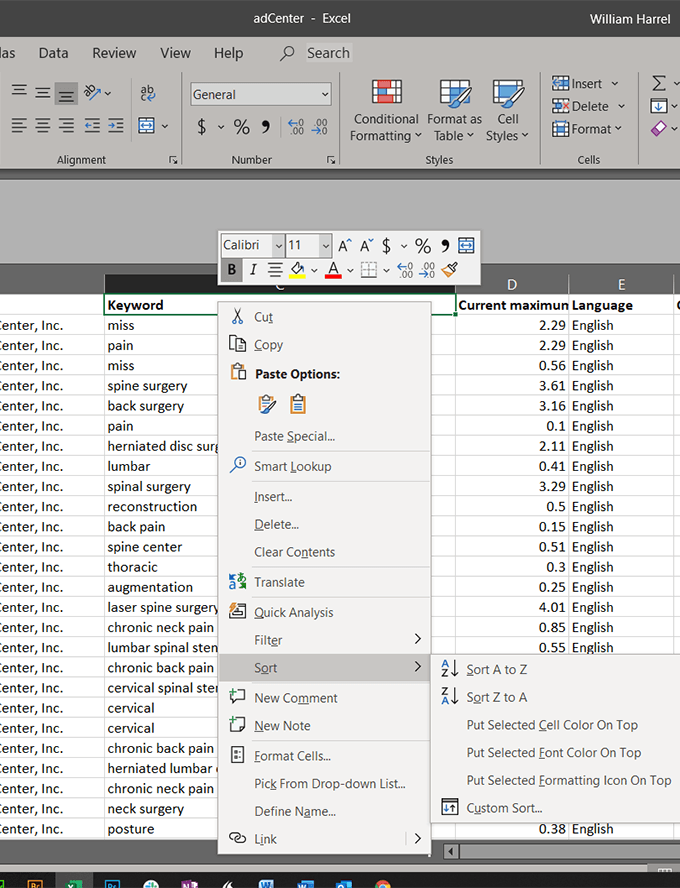
การเรียงลำดับแบบง่าย ๆ นี้ทำงานกับข้อมูลหลายประเภทยกเว้นเมื่อแถวและคอลัมน์ของคุณมีข้อมูลเหมือนกันหรือซ้ำกัน ในกรณีเหล่านี้คุณต้องเรียงลำดับในสองคอลัมน์หรือมากกว่า
การเรียงลำดับเร็กคอร์ดในหลายฟิลด์
คุณอาจต้องเรียงลำดับคอลัมน์มากกว่าหนึ่งคอลัมน์ขึ้นอยู่กับความซับซ้อนของข้อมูลของคุณ บางทีตัวอย่างที่ดีที่สุดคือการเรียงลำดับฐานข้อมูลตามลำดับตัวอักษร สมมติว่าข้อมูลของคุณมีหลายคนที่มีนามสกุลเหมือนกัน ในกรณีเหล่านี้คุณจะต้องทำให้แน่ใจว่า LindaJohnson มาก่อน Lydia Johnson และ Cherri Anderson แสดงหลังจาก CharlesAnderson ... คุณเข้าใจแล้ว
คุณสามารถตั้งค่าการค้นหาที่กำหนดเองด้วยเกณฑ์หลายเกณฑ์จากกล่องโต้ตอบเรียงลำดับเช่นนี้
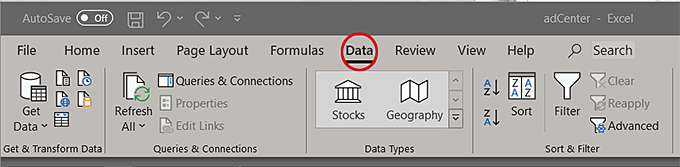
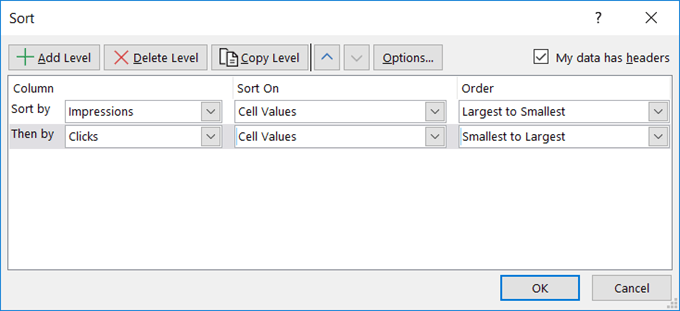
การคลิกไปรอบ ๆ ในกล่องโต้ตอบเรียงลำดับจะแสดงตัวเลือกที่แตกต่างกันหลายอย่างสำหรับการปรับเปลี่ยนประเภทของคุณแม้ว่าคุณจะรู้วิธี มีผลกระทบต่อการเรียงลำดับของคุณส่วนใหญ่จะสร้างผลลัพธ์ที่ไม่พึงประสงค์
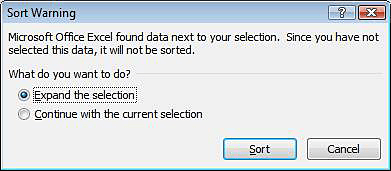
นอกจากนี้เมื่อคุณเลือกคอลัมน์ Excel จะวิเคราะห์เนื้อหาของเซลล์ในคอลัมน์นั้นและทำการคาดเดาที่มีความรู้ สำหรับค่าที่ควรเติมในฟิลด์ เรียงตามและ คำสั่งซื้อหากคุณไม่มีเหตุผลที่เฉพาะเจาะจง (และเหตุผล) ในการเปลี่ยนแปลงสิ่งเหล่านี้โปรดอย่า (เว้นแต่คุณกำลังทดลองอยู่ฉันขอแนะนำเสมอว่า - คุณลักษณะเลิกทำของ Excel ทำงานได้อย่างน่าอัศจรรย์)
ฉันมั่นใจว่าคุณสามารถจินตนาการได้นี่เป็นเพียงจุดเริ่มต้นของวิธีที่คุณสามารถเรียงลำดับข้อมูลใน Excel อย่างไรก็ตามสิ่งสำคัญที่ต้องจำก็คือหากคุณไม่ระมัดระวังการใช้พารามิเตอร์ที่ไม่ถูกต้องอาจทำให้ข้อมูลของคุณถูกบีบอัดและเปลี่ยนตำแหน่งทั้งหมดในสเปรดชีต จัดเรียงได้ง่ายและรวดเร็วในการตั้งค่า ข่าวดีก็คือเลิกทำรวดเร็วเช่นกัน อย่ากลัวที่จะเลิกทำแล้วลองใหม่อีกครั้ง Andagain